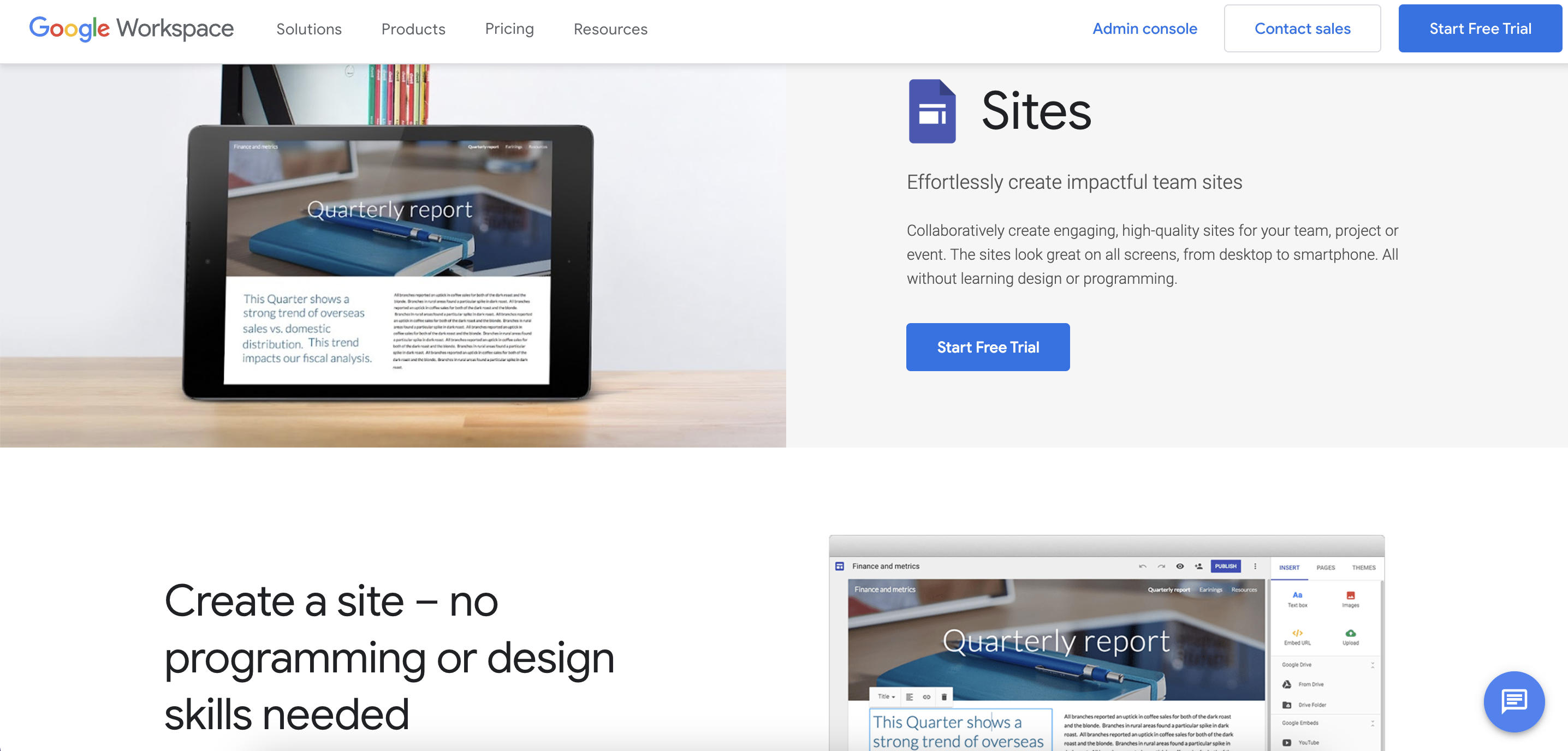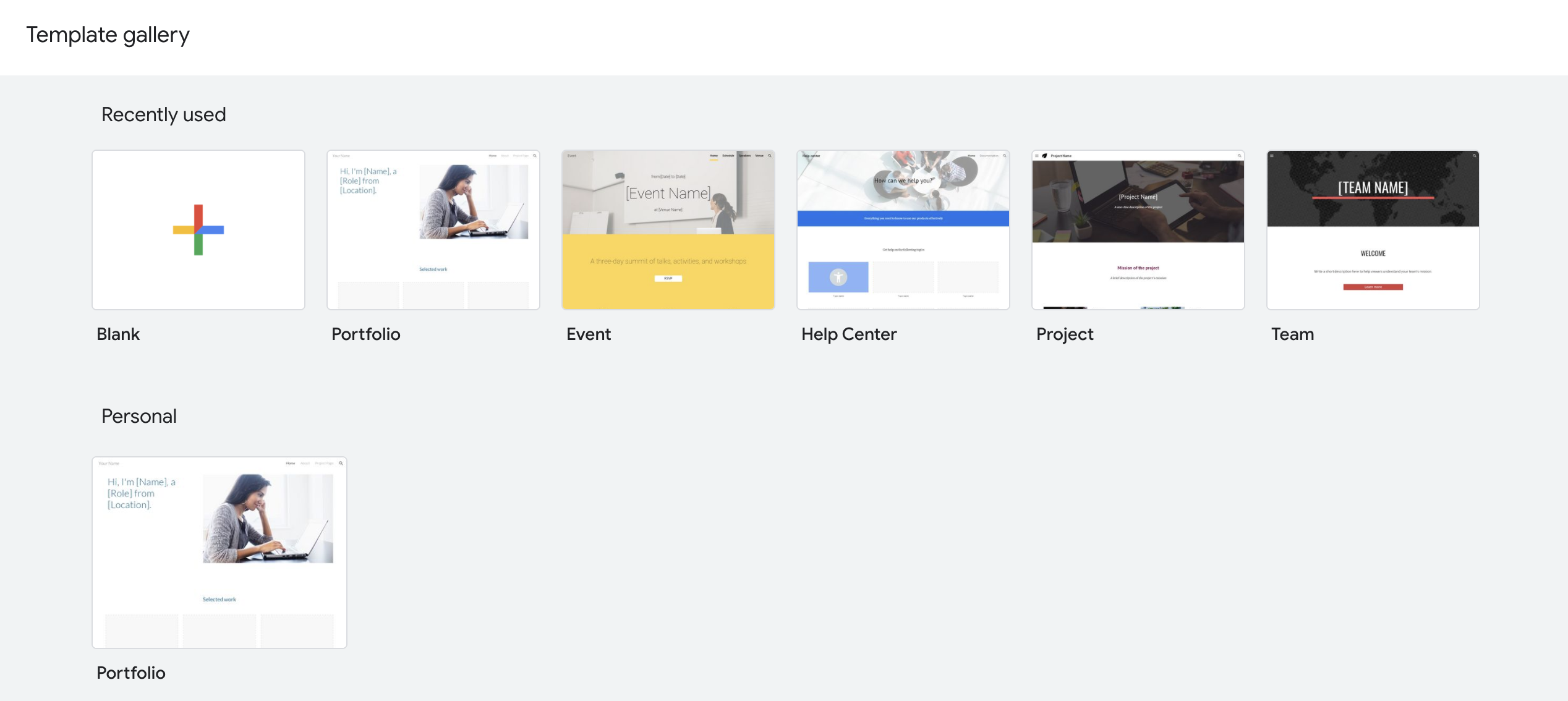Bu yazıda size google'da web sitesi nasıl yapılır hakkında ayrıntılı bir rehber sağladık.
Bir şirket işletiyorsanız ve işinizin reklamını yapmak, potansiyel müşteriler için profesyonel bir portföy oluşturmak veya sadece fikirlerinizi ifade etmek istiyorsanız, web sitenizi oluşturmayı düşünebilirsiniz.
Bir web sitesi geliştirmenize ve yayınlamanıza yardımcı olabilecek birçok işletme vardır. Yine de, Google Sites prosedürü kolaylaştırır ve tamamen ücretsiz hale getirir.
Bir Google Sitesi oluşturmak, yüksek düzeyde teknolojik uzmanlığa ihtiyaç duymaz. Google, her sektöre ve zevke uygun, tamamı tamamen özelleştirilebilir tema seçenekleri sunar ve malzemenizi istediğiniz şekilde göstermenize olanak tanır.
Prosedür o kadar basittir ki, dakikalar içinde bir web siteniz hazır ve çalışır durumda olabilir. Size süreç boyunca yol göstereceğiz.
İçerik
- Google'ın Ücretsiz Web Sitesi Oluşturucusu nedir?
- Web Sitesi Adını ve Şablonunu Seçin
- Web Sitesi Düzenini Düzenle
- Sayfaları Ekle ve Özelleştir
- İçerik Yükle
- Web Sitesi Yönetim Seçeneklerini İnceleyin
- Bir Alan Adı Seçin
- Web Sitesi Erişimini Ayarlayın
- Google Analytics'i Bağlayın
- SEO Yapılandırmalarını Ayarlayın ve Web Sitesini Yayınlayın
- Sıkça Sorulan Sorular: Google'da Web Sitesi Nasıl Yapılır 2024
- 👉 Google web siteleri ücretsiz mi?
- ✅ Bir Google web sitesi ne kadara mal olur?
- 👉 Google Sites'ın amacı nedir?
- Sonuç: Google 2024'de Web Sitesi Nasıl Yapılır?
Google'ın Ücretsiz Web Sitesi Oluşturucusu nedir?
Google'ın ücretsiz web sitesi oluşturucusu, Google My Business ile entegredir ve müşterilerin işletmenizi çevrimiçi ortamda keşfetmelerine yardımcı olur.
Google web sitenizi oluşturduğunda, web sitesinin yapı taşlarını oluşturmak için GMB şirket profilinizdeki bilgileri kullanır. Küçük bir ayarlama dışında, hemen hemen hazırsınız.
Ücretsiz Google web siteleri profesyonel görünür ve çeşitli güncel tasarımlar sunar.
Google'ın web sitesi oluşturucusuna tüm kullanıcılar, hatta yeni başlayanlar bile erişebilir. Ücretsiz bir Google web sitesi ile teknik becerilere ve kapsamlı yedeklemeler için endişelenmenize gerek yoktur.
Ücretsiz bir Google web sayfasının ek avantajları şunları içerir:
Temelleri sağlar:
E-ticaret deneyiminin tamamıyla ilgilenmiyorsanız, ücretsiz bir Google web sitesi daha geniş bir kitleyi çekmek için yeterli olacaktır.
Kullanım kolaylığı:
Ücretsiz bir Google web sitesinin başlıca avantajlarından biri basitliği ve çekici web sayfaları oluşturmasıdır. Örneğin, ücretsiz sürümü bile WordPress, menüleri, sayfaları ve alt menüleri ile kesinlikle acemi biri için korkutucu görünebilir.
Her potansiyel tüketici sosyal medyada değildir ve birçoğu sizin beğendikleriniz dışındaki platformlarda olabilir.
İnsanların adınızı veya sunduğunuz ürünü Google'da bulabileceği ve Facebook veya Twitter'a katılmadan bilgilerinizi alabileceği web sitenizin olması, bu tüketicileri çekmenize yardımcı olabilir.
Web Sitesi Adını ve Şablonunu Seçin
Google hesabınıza giriş yaptıktan ve web sitesi oluşturucuyu başlattıktan sonra kontrol paneline yönlendirileceksiniz. Orada yapılması gereken adımlar şunlardır:
Adım - 1: Şirketinizin adını belirtin — bunu yapmak için başlığa tıklayın.
Adım - 2: Başlık resmini değiştirin – Google Sites tarafından sağlanan standart fotoğraflardan birini kullanabilir veya kendinizinkini yükleyebilirsiniz;
Adım - 3: Uygun bir başlık stili seçin (Kapak, Büyük Başlık, Başlık veya Sadece Başlık);
Adım - 4: Bir şablon seçin – ekranın sağ üst köşesinde bulunan kapsamlı menünün “Temalar” alanına gidin;
Adım - 5: Bu alanda başlık rengini ve yazı tipi stilini seçin — çeşitli olasılıklar "Temalar" altında gösterilir.
Şablonlar açısından, Google Sites, yeni web siteleri için önceden ayarlanmış bir şablon sağlamaz ve kullanıcıların kendi yarattıkları üzerinde tam kontrol sahibi olmalarına olanak tanır.
Bunun yerine, web sitesi oluşturucu mevcut bir tema koleksiyonundan seçim yapmanıza olanak tanır. Tema seçimi sınırlı olsa da, aralarından seçim yapmak için hala yeterli.
Web Sitesi Düzenini Düzenle
Web sitenizi geliştirirken, web sitenizin düzenini seçme ve düzenleme seçeneğine sahip olacaksınız –
Adım - 1: Sağdaki menünün “Yerleşimler” bölümüne gidin;
Adım - 2: Tercih ettiğiniz düzen varyasyonunu seçin — toplam altı tane mevcut. Bunlar bir, iki, üç ve dört sütunlu yerleşimleri içerir;
Adım - 3: Varsayılan düzeni değiştirmek için gereksinimlerinizi en iyi karşılayanı seçin;
Adım - 4: Metin ve resimler ekleyerek bloğu değiştirmeye başlayın.
Nişle ilgili bilgi vermek için gerektiği kadar fotoğraf yükleyebilirsiniz - bu basit, acısız ve hızlıdır. Gerekli tüm bilgileri içeren uygun bir düzen seçtiğinizden emin olun.
Sayfaları Ekle ve Özelleştir
Bir düzene karar verdikten sonra, yeni web sitesi sayfaları eklemeye başlamanın zamanı geldi. Google Sites, çeşitli çıkarımlara ve kategorilere sahip sonsuz sayıda sayfanın oluşturulmasını sağlar. Sayfa eklemek için aşağıdaki adımları tamamlayın:
Adım - 1: Kontrol panelinin sağ tarafındaki menüsündeki "Sayfalar" sekmesine gidin;
Adım - 2: Sağdaki “+” düğmesine tıklayın;
Adım - 3: Sayfaya bir ad verin ve/veya eklenmesi gereken özel yolu belirtin;
Adım - 4: Ardından, “Bitti” düğmesine tıklayın;
Adım - 5: Gerektiğinde sayfa sayısını artırın veya zamandan ve emekten tasarruf etmek için mevcut sayfaları çoğaltın. Ek olarak, sayfayı gezinmeden gizleyebilirsiniz;
Adım - 6: Mevcut sayfalara uygun şekilde alt sayfalar ekleyin ve onlara belirli özellikler verin.
İçeriğinizi görüntülemek ve belge eklemek için sıradan web sayfaları, kurumsal haber ve güncellemeleri yayınlamak için duyurular, başlangıç sayfaları, liste sayfaları ve dosyaları depolamak, yönetmek ve paylaşmak için dosya dolapları oluşturabilir ve ekleyebilirsiniz.
İçerik Yükle
Sayfaları özelleştirdikten sonra, web sitesi oluşturma sürecinin en çok zaman alan, sorumlu ve ağır yönlerinden birine, içerik yüklemeye geçmenin zamanı geldi. Bunu yapmak için aşağıdaki adımları izlemelisiniz:
Adım - 1: Kontrol panelinin “Ekle” sekmesine gidin;
Adım - 2: Eklenecek malzeme türünü seçin. En uygun çözüm, verilerin orijinal depolama konumuna bağlı olacaktır;
Adım - 3: “Metin Kutuları” alanı, metin oluşturmanıza ve değiştirmenize (bağlantılar vb. dahil olmak üzere yazı tipi stillerini ve ayarlarını özelleştirme) olanak tanır;
Adım - 4: “Görüntüler” alanı, resimlerinizi eklemenize veya sistem kitaplığına göz atmanıza olanak tanır;
Adım - 5: “Embed” seçeneği, materyalin kod entegrasyonu yoluyla gömülmesini sağlar;
Adım - 6: “Drive”, dosyaları doğrudan cihazınızdan yüklemenizi sağlar;
Adım - 7: Web sayfasına yüklenecek malzeme türünü seçin – “Ekle” düğmesi, kullanıcıların gereksinimlerinin çoğunu karşılayan çeşitli seçenekler gösterir: çizelgeler, forumlar, sayfalar, slaytlar, belgeler, takvim, harita, YouTube, bölücü, görüntü atlıkarınca ve içerikler. Hangi yönü seçerseniz seçin, web sitenizin nişine uyacak şekilde daha da kişiselleştirebilirsiniz.
Adım - 8: Standart "gadget'ları" (gerektiği gibi) seçin ve entegre edin - hesaplayıcılar, haber akışları, önceden oluşturulmuş projelerin geliştirilmiş arama motoru optimizasyonu için Google Arama Konsolu, Google Analytics vb.
Google tarafından desteklenen bir web sitesi oluşturucu olarak Sites, projeniz için gerekli veya değerli olduğunu düşündüğünüz tüm G Suite uzantılarını entegre etmenize olanak tanır.
Uygun parçaları entegre etmek için hiçbir üçüncü taraf eklenti veya eklentinin gerekli olmadığını unutmayın - sadece uzantı listesine göz atın ve istediğinizi seçin.
Web Sitesi Yönetim Seçeneklerini İnceleyin
Yeni projenizi halka açmadan önce, bazı önemli web sitesi özelliklerini ve yönetim seçeneklerini oluşturmalı ve yapılandırmalısınız.
Site istatistiklerini bağlamak, logo/favicon resimleri yüklemek veya seçmek, görüntüleyici araçlarını keşfetmek, özel web sitesi URL'lerini değiştirmek, duyuru başlığını yapılandırmak ve web sitesi paylaşım ayrıcalıkları vermek için “Ayarlar” alanına gidin.
Buradaki herhangi bir şeyden hala emin değilseniz, sistem ayarlarının ardında nelerin gizlendiğini keşfetmek için “Bir Tura Çıkın” düğmesini tıklamanız yeterlidir.
Bir grup web uzmanıyla web sitesi geliştirme konusunda işbirliği yapmak istiyorsanız, sistem projeye birkaç katılımcı eklemenizi sağlar. Ek olarak, herhangi bir web sitesi revizyonu ve değişikliklerinden haberdar olmak için son proje değişikliklerine abone olabilirsiniz.
Hangi ayarlamayı seçerseniz seçin, hepsine, ilgili “Ayarlar” bölümünden veya projenin kontrol panelinden erişilebilir.
Bir Alan Adı Seçin
Web'de yayınlamadan önce bir adım daha var. Öncelikle projeniz için bir alan adı seçmelisiniz.
Halihazırda bir alan adınız varsa, bunu bir web sitesi oluşturmak için kullanabilirsiniz.
Diğer bir alternatif ise Google'dan yepyeni bir alan adı almaktır – “Ayarlar” bölümünün “Özel Alan Adları” kısmına gidin ve projeniz için kullanmak istediğiniz adı girin.
Alan adınızın akılda kalıcı ve hatırlaması kolay olması gerektiğini unutmayın. Yalnızca şirket alanınızla alakalı değil, aynı zamanda hedef kitleniz için ayırt edici ve akılda kalıcı olmalıdır. Ancak, şişkinliği önlemek için kısa tutun URLs.
Web Sitesi Erişimini Ayarlayın
Tamamlanan projeyi başkalarıyla paylaşmanın kolay bir yolu var. Erişimi uygun şekilde yapılandırmak için aşağıdaki adımları uygulayın –
Adım - 1: Kontrol panelinin “Diğerleriyle Paylaş” sekmesine gidin;
Adım - 2: Web sitenizi geliştirilirken yayınlanmamış tutmak için Taslak Modunu seçin;
Adım - 3: Diğer kişilerin projenize erişmesini kısıtlamak için “Özel” seçeneğini kullanın;
Adım - 4: Hangi bireylerin veya kullanıcı gruplarının projeyi değiştirme yeteneğine sahip olacağını belirleyin;
Adım - 5: Herkesin kullanımına açık olduğundan emin olmak için projeyi yayınlayın;
Adım - 6: Başkalarını web sitesini düzenlemek için sizinle işbirliği yapmaya davet etmek isterseniz, sistem e-posta adreslerini tanımlayarak ve onlara davet göndererek bunu yapmanızı sağlar;
Adım - 7: Projenizi korumak istiyorsanız, diğer editörlerin projenizi yayınlamasını, erişim ayrıcalıklarını değiştirmesini veya bilginiz dışında yeni kişiler eklemesini engelleyen kutucuğu işaretleyebilirsiniz;
Adım - 8: Masaüstü, tablet ve mobil cihazlarda doğru şekilde görüntülendiğinden emin olmak için nihai projenizi yayınlamadan önce Önizleme seçeneğini kullanın.
Genel olarak, web sitesi paylaşım seçeneği, ekipler halinde çalışan kişiler veya müşteriler için özel olarak tasarlanmış web siteleri oluşturmaya çalışan kullanıcılar için oldukça faydalıdır.
Google Analytics'i Bağlayın
Google Sites, Google Analytics'i önceden oluşturulmuş projenizle entegre etmenize olanak tanır. Projenizin kritik özellikleri ve performansını ve SEO sıralamasını etkileyen unsurlar hakkında bilgi sahibi olmak istiyorsanız bu gerekli bir özelliktir.
Web sitenizi bir Google Analytics hesabına bağlamak ve proje kullanımına ilişkin öngörüler/metrikler almak için aşağıdaki adımları tamamlayın:
Adım - 1: Yapılandırma bölümüne gidin;
Adım - 2: "Analytics" sekmesine gidin;
Adım - 3: Ölçüm/izleme hesabı kimliğini sağlayarak analitiği etkinleştirin.
Google Analytics entegrasyon, trafik akışını ve dalgalanmalarını, belirli bir süre boyunca web sitenizi ziyaret eden kullanıcı sayısını, dönüşüm oranlarını, trafik hedeflerini ve kaynakları, web sitesi terk oranlarını ve sonuçta başarıyı artırabilecek veya bozabilecek çeşitli diğer kritik parametreleri izlemenizi sağlar. tüm web sitenizin performansı.
Bu niteliklerin farkında olmak, sorunları hızla çözmenize ve daha yıkıcı etkilerden kaçınmanıza yardımcı olabilir.
SEO Yapılandırmalarını Ayarlayın ve Web Sitesini Yayınlayın
Web sitenizi çevrimiçi yayınlamadan önce atmanız gereken bir kritik adım daha var. Şimdi, arama motoru optimizasyonunu tartışacağız.
Google Sites, aşağıdaki ana öğeleri özelleştirmenize olanak tanır: SEO yeni kurulan projenizin iyi bir arama motoru sıralamasına ulaşmasını garanti edecek unsurlar:
Adım - 1: "Ayarlar" bölümüne gidin.
Adım - 2: SEO sekmesini bulun;
Adım - 3: Web sitenizin SEO sıralamasıyla ilgili birincil alanları doldurun ve bilgileri iki kez kontrol edin;
Adım - 4: Projenizin arama motorları için dizine eklenmesini kolaylaştıracağından, Google Arama Konsolunu bağlamanız önerilir.
Adım - 5: Web siteniz yayınlanmaya hazır olduğunda, "Yayınla" düğmesine tıklayın ve sihrin gerçekleşmesini izleyin!
Hızlı Linkler:
Sık sorulan Sorular: Google 2024'de Web Sitesi Nasıl Yapılır?
👉 Google web siteleri ücretsiz mi?
Google'ın ücretsiz web sitesi oluşturucusu, Google My Business ile entegredir ve müşterilerin işletmenizi çevrimiçi ortamda keşfetmelerine yardımcı olur. Ücretsiz Google web siteleri profesyonel görünür ve çeşitli güncel tasarımlar sunar. Google'ın web sitesi oluşturucusuna tüm kullanıcılar, hatta yeni başlayanlar bile erişebilir.
✅ Bir Google web sitesi ne kadara mal olur?
Google Sites, bir Google hesabıyla birlikte gelen tamamen ücretsiz bir hizmettir. Kişisel hesaplarda tüm özellikler ve işlevler ücretsizdir (24/7 müşteri desteği hariç).
👉 Google Sites'ın amacı nedir?
Google Sites, Google'ın ücretsiz web sitesi oluşturucusudur. Başka bir Google kullanıcısına düzenleme erişimi vererek web sitesi oluşturma konusunda ortak çalışabilirsiniz. Google Sites, Dokümanlar, E-Tablolar ve Slaytlar gibi diğer Google ürünleriyle entegre olur. Business Insider'ın Tech Reference koleksiyonunda ek makaleler mevcuttur.
Sonuç: Google 2024'de Web Sitesi Nasıl Yapılır?
Günümüzde, internet varlığına sahip olmak bir ihtiyaçtır. Potansiyel tüketiciler web sitenizi bulamazsa, büyük olasılıkla işinizi kaybedersiniz.
Ancak bir web sitesi geliştirmek, büyük bir finansal yatırım veya teknik bilgi gerektirmez. Bunun yerine, ücretsiz bir Google web sitesi oluşturarak ve birkaç basit adımda yapılandırarak başlayabilirsiniz.
Çevrimiçi olduğunuzda, işletmenizin başarı oranını yükseltmek ve karlı bir operasyon oluşturmak için gerekli olan daha fazla potansiyel müşteri, tüketici ve dönüşümden hemen kâr etmeye başlayabilirsiniz.